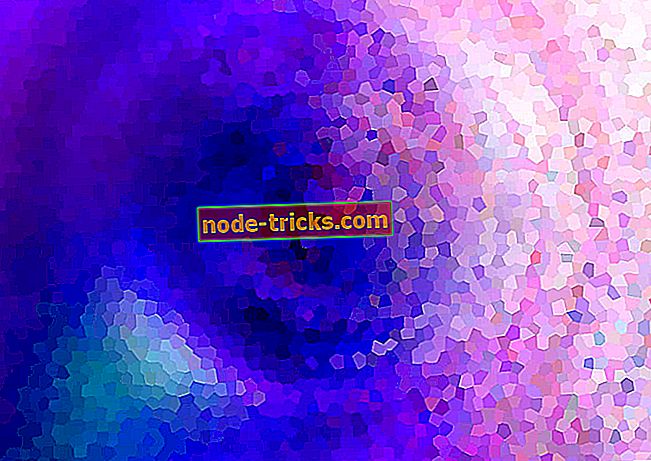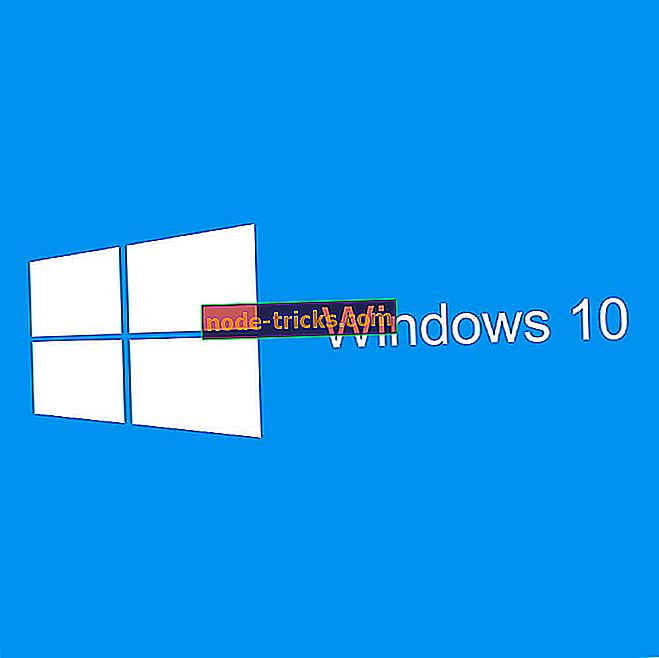A sérült zenefájlok javítása Windows 10, 7 számítógépeken
Lehet, hogy egy zenefájl sérült, ha nem játszik le egy médialejátszóban. Mielőtt átugorna a sietve következtetéseket, próbálja meg lejátszani a hangfájlt egynél több médialejátszóban. Azonban valószínűleg meg kell javítania a zenefájlt, ha nem játszik le VLC-ben vagy más médialejátszóban. Így lehet kijavítani a nem lejátszott sérült zenefájlokat.
Mi a teendő, ha a zenefájlok megsérültek
- Javítás sérült MP3 fájlok Online
- Nézze meg az MP3 javítóeszközt
- Zenefájlok javítása az összes média rögzítővel
- Fix zenefájlok VLC-vel
1. Javítsa meg a sérült MP3 fájlok online használatát
Az MP3 a zene egyik legnagyobb fájlformátuma. Ha MP3-t kell javítania, érdemes megjegyezni az MP3Repair.net webhelyet. Ez az oldal tartalmaz egy online segédprogramot az MP3 javítására és szerkesztésére. Így javíthatja az MP3 zenét az MP3Repair.net-en.
- Először kattintson ide az MP3Repair.net megnyitásához a böngészőben.

- Kattintson az oldal kiválasztásához egy MP3 fájl dobozra.
Válasszon ki egy MP3-t, és kattintson a Megnyitás gombra.
- Ezután nyomja meg az MP3 feltöltése gombot.
- Jelölje ki a Audiohossz javítása (lejátszási idő) opciót.

- Kattintson az MP3 fájl javítása / szerkesztése gombra most .
- Ezután a helyszín kissé zavarba kerül a németre. A fájl letöltéséhez kattintson a narancssárga Deine neue MP3-Datei herunterladen (az új MP3 fájl) gombra.

2. Nézze meg az MP3 javítóeszközt
Alternatív megoldásként javíthatja a sérült MP3 fájlokat az ingyenes MP3 javítóeszközzel. Ez egy olyan segédprogram, amely rögzíti a hangfájlokat a keretek eltávolításával. MP3 javítóeszközzel javíthatja az MP3-okat az alábbiak szerint.
- Az MP3 javítóeszköz ZIP-jának mentéséhez kattintson a weboldalra.
- Ezután bontsa ki a ZIP-t úgy, hogy kiválasztja az mp3rt.zip fájlt a File Explorerben, és megnyomja az Extract all gombot. Kattintson a Tallózás gombra a kivonat mappájának kiválasztásához, majd nyomja meg a Kivonás gombot.

- Ezután nyissa meg a szoftver ablakát a kivont mappából.

- Válassza ki a legördülő menüből az MP3-t tartalmazó mappát, majd javítsa ki az MP3-t.
- Kattintson az Eltávolítás jelölőnégyzetre, és írja be az 1-et a feldolgozni kívánt keretek számába.
- Nyomja meg a Javítás gombot.
3. A zenei fájlok javítása az összes média rögzítővel
Ha nem MP3 fájlokat kell javítania, nézze meg az All Media Fixer szoftvert. Ez a szoftver többféle hangfájlformátumot rögzít, például WMW, WMA, WAV, AVI és MP3. Az összes média rögzítő nem pontosan ingyenes, de továbbra is használhat egy nem regisztrált verziót a Letöltés gombra kattintva ezen a weboldalon. Amikor az All Media Fixer fel van kapcsolva és fut, nyomja meg a Médiafájl hozzáadása gombot a zene kiválasztásához, majd kattintson a Start ellenőrzés és javítás gombra.

4. Fix zenefájlok VLC-vel
Ez a tipp pontosabban a sérült WAV fájlok rögzítésére szolgál. A VLC médialejátszó, de a WAV audiofájljait a Convert eszközzel is javíthatja. Így lehet megjavítani a megszakadt WAV zenét a VLC médialejátszóval.
- Először kattintson az VLC letöltése gombra ezen az oldalon. Nyissa meg a VLC telepítővarázslóját a szoftver Windows rendszerhez való hozzáadásához.
- Kattintson a jobb gombbal a javítani kívánt WAV fájlra, és válassza ki, hogy megnyitja a VLC médialejátszóval.
- Az Open Media ablak megnyitásához kattintson a Média elemre, és válassza a Konvertálás / Mentés lehetőséget.
- Nyomja meg a Hozzáadás gombot, hogy kiválassza a javítani kívánt WAV zenefájlt.
- Kattintson a Konvertálás / Mentés gombra a Média megnyitása ablakban.
- Nyomja meg a Tallózás gombot, hogy kiválasszon egy mappát a javított hangfájl mentéséhez. Ne feledje hozzáadni egy új fájlnevet a zenéhez a kiválasztott mappaútvonal végéig.
- Kattintson a Profil legördülő menüre az Audio-CD kiválasztásához.
- Nyomja meg a Start gombot.
- Ezután próbálja meg lejátszani a WAV-hangfájlt, amelyet a kiválasztott mappába mentett.
Tényleg szükség van a sérült zenefájlok rögzítésére?
Ne feledje, hogy ezekben a napokban az MP3 weboldalakról rengeteg zenét kaphat. Ha a sérült hangfájl egy híres énekes vagy zeneszerző zenét játszott, jó esély van arra, hogy ugyanazt a zenét tölthesse le egy MP3 weboldalról. Nézze meg az MP3Juices és az Emp3z weboldalakat, hogy lássák, hogy tartalmazzák-e ugyanezt a zenét, mint a sérült fájlt.
Alternatívaként előfordulhat, hogy talál egy videót a YouTube-on (vagy a Vimeo-on), amely ugyanazzal a zenével játszik, mint a sérült fájl. A YouTube számos zenei videót tartalmaz a böngészőjében. Adja meg a YouTube zeneszámának konkrét címét, hogy megtalálja a videót.

Mindazonáltal, ha nem találja a zenét az interneten, akkor a sérült zenefájlokat különböző szoftverekkel is kijavíthatja. Az MP3 javítóeszközök és az összes média rögzítő csak két szoftver, amit érdemes megjegyezni. A cikkben szereplő segédprogramok egy része hasznos lehet a sérült zenefájlok javításához.




![6 legjobb VPN szoftver StarCraft, StarCraft II számára [2018 útmutató]](https://node-tricks.com/img/vpn/351/6-best-vpn-software-6.png)